Google スプレッドシート: セルにリスト テキストが含まれているかどうかを確認する
Google スプレッドシートで次の数式を使用すると、セルにリストのテキストが含まれているかどうかを確認できます。
=ArrayFormula(IF(LEN( A2:A13 ), REGEXMATCH( A2:A13 ,).*(?i)("&TEXTJOIN("|",
TRUE , $E$2:$E$4 )&").*") ,""))
この例では、セルA1に範囲E2:E8内のテキスト値のいずれかが含まれている場合はTRUEを返し、それ以外の場合はFALSEを返します。
次の例は、この公式を実際に使用する方法を示しています。
例: Google スプレッドシートのセルにリスト テキストが含まれているかどうかを確認する
Google スプレッドシートに、さまざまなバスケットボール選手の得点数を示す次のデータ セットがあるとします。
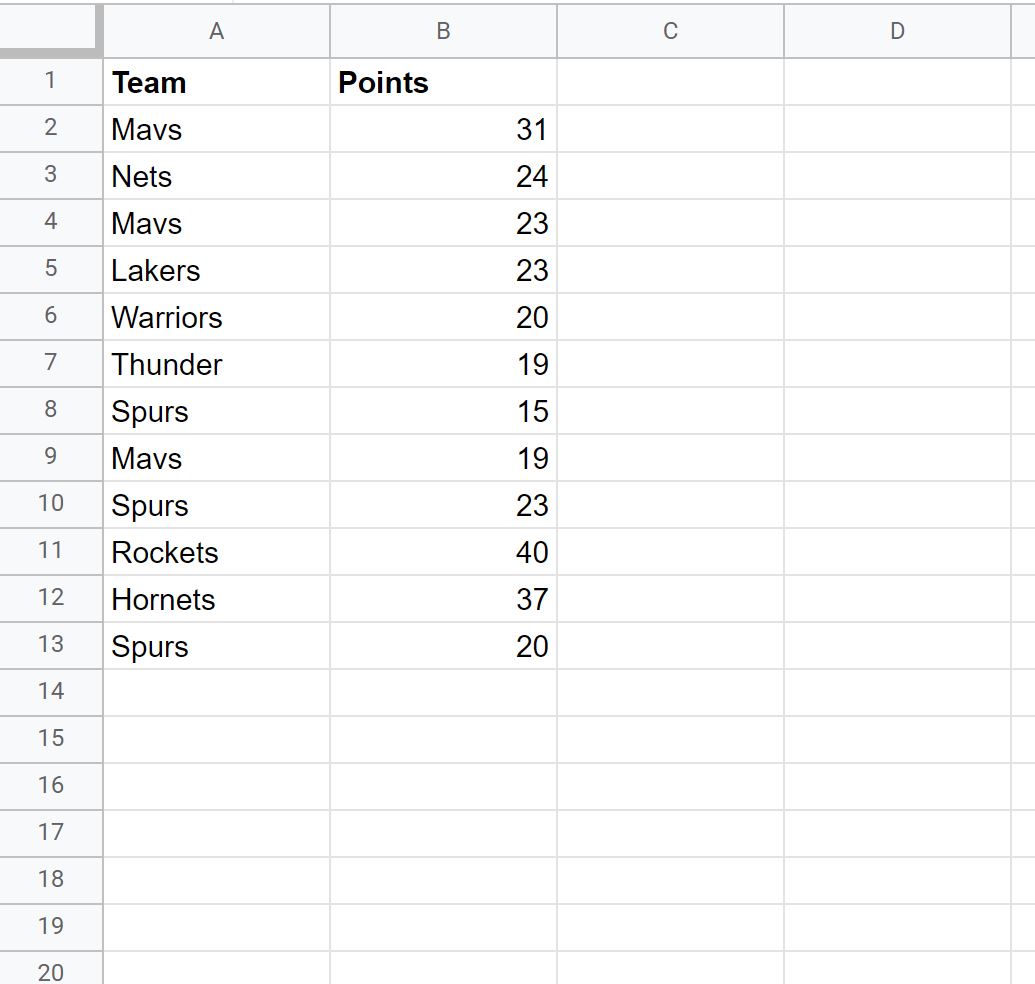
テキサスのロスターにはマブス、スパーズ、ロケッツの 3 つのチームがあります。
各チームがテキサス出身かどうかを示す新しい列を作成するとします。
まず、列 E にテキサスのチームのリストを作成します。
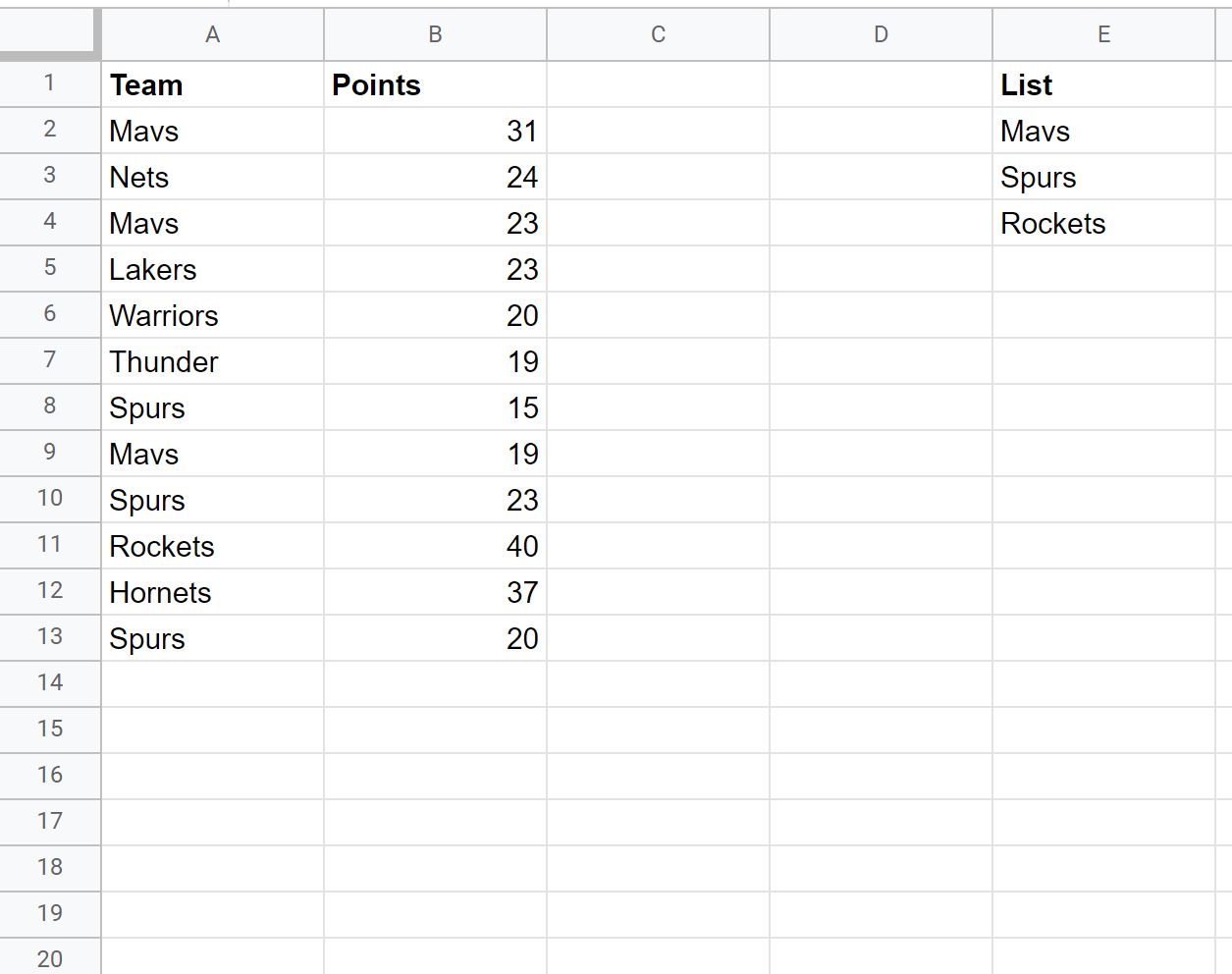
次に、次の式を使用して、[チーム] 列の値に列 E のテキスト値が含まれているかどうかを確認します。
=ArrayFormula(IF(LEN( A2:A13 ), REGEXMATCH( A2:A13 ,).*(?i)("&TEXTJOIN("|",
TRUE , $E$2:$E$4 )&").*") ,""))
この数式をセルC2に入力し、それをコピーして C 列の残りのセルに貼り付けます。
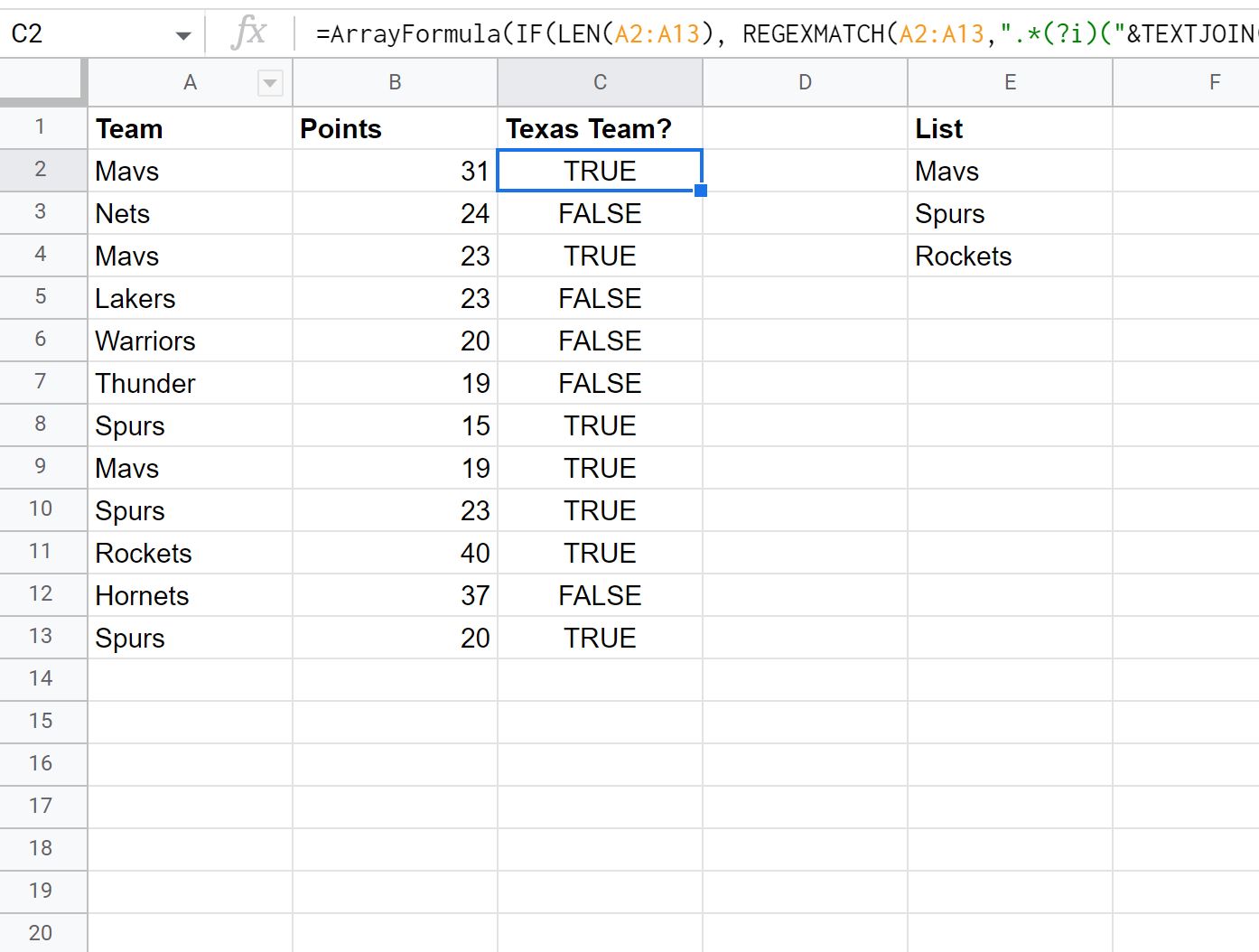
マブス、スパーズ、またはロケッツを含む行にはTRUEが割り当てられ、他のすべての行にはFALSEが割り当てられることに注意してください。
例えば:
- 「Mavs」がリストに含まれているため、最初の行にはTRUE が割り当てられています。
- 「Nets」がリストにないため、2 行目には値FALSEが割り当てられています。
- 「Mavs」がリストに含まれているため、3 行目にはTRUE が割り当てられています。
- 「Lakers」がリストにないため、4 行目には値FALSEが割り当てられました。
等々。
追加リソース
次のチュートリアルでは、Google スプレッドシートで他の一般的なタスクを実行する方法を説明します。
Googleスプレッドシートでセルが空かどうかを確認する方法
Googleスプレッドシートで値が範囲内かどうかを確認する方法
Googleスプレッドシートでチェックボックスベースの条件付き書式を使用する方法